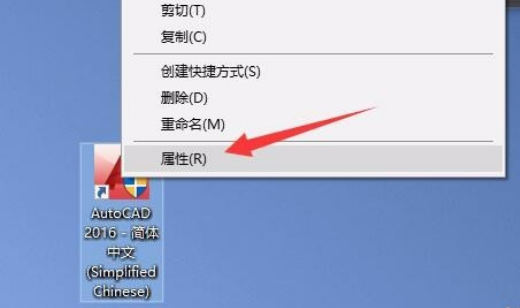
cad是一款非常强大的处理软件,在使用时我们偶尔会发现cad启动卡死,本次就给大家介绍具体怎么解决,快来看看吧。
1、调整CAD与电脑的兼容性,可以选择CAD图标,选择属性
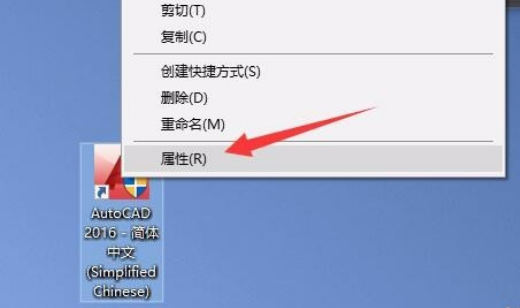
2、进入属性后,选择兼容性, 把以兼容模式支行这个程序勾选上,和下面的以管理员身份支行此程序勾选上。再点击更改所有用户的设置。
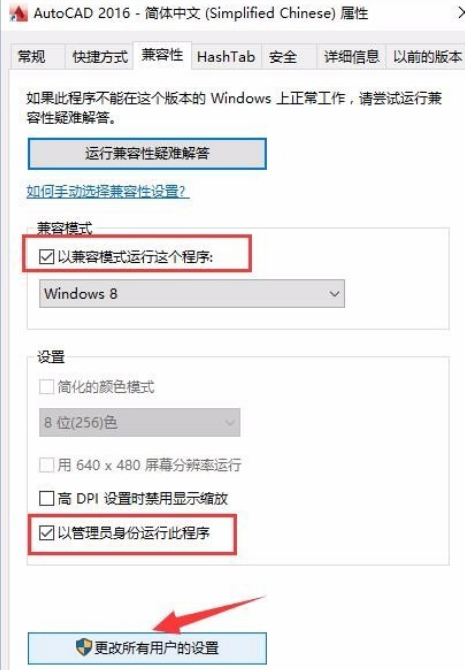
3、进入所有用户的兼容性后,把以兼容模式支行这个程序勾选上,和下面的以管理员身份支行此程序勾选上。点击应用,确定。这样就把兼容性调整好。
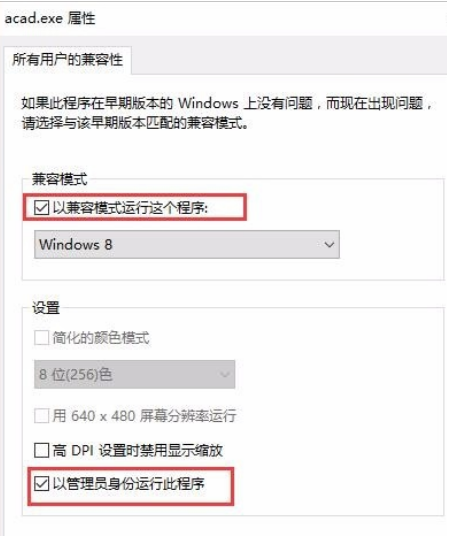
4、调整上面兼容性后,可以测试能否正常打开,如果不能正常打开后,把检查发行商的证书吊销这个去除,这样就不会访问网络的证书。具体操作1、选择开始——设置——控制面板。2、选择Internet选项。3、在Internet属性对话框里,点高级标签。4、清除“检查发行商的证书吊销”选项。
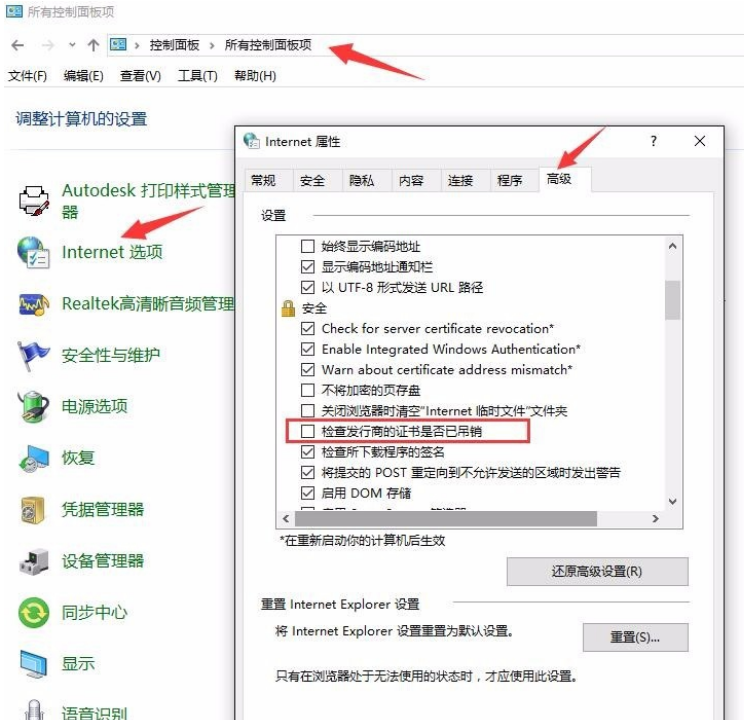
5、只要调整好以上步奏,就可以打开CAD。
以上就是CAD死机的解决方法啦,希望能帮助到大家。




